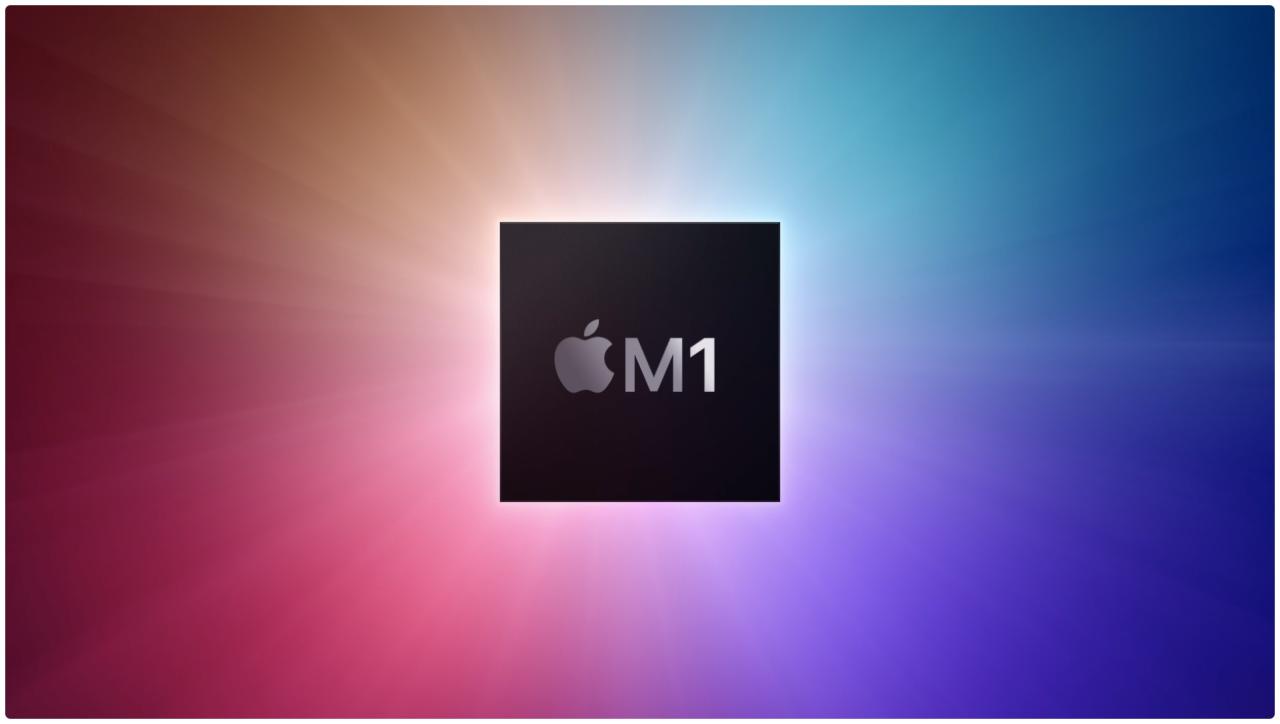
Cómo determinar si su Mac está utilizando un procesador Intel o un chip Apple Silicon M1
17 agosto, 2022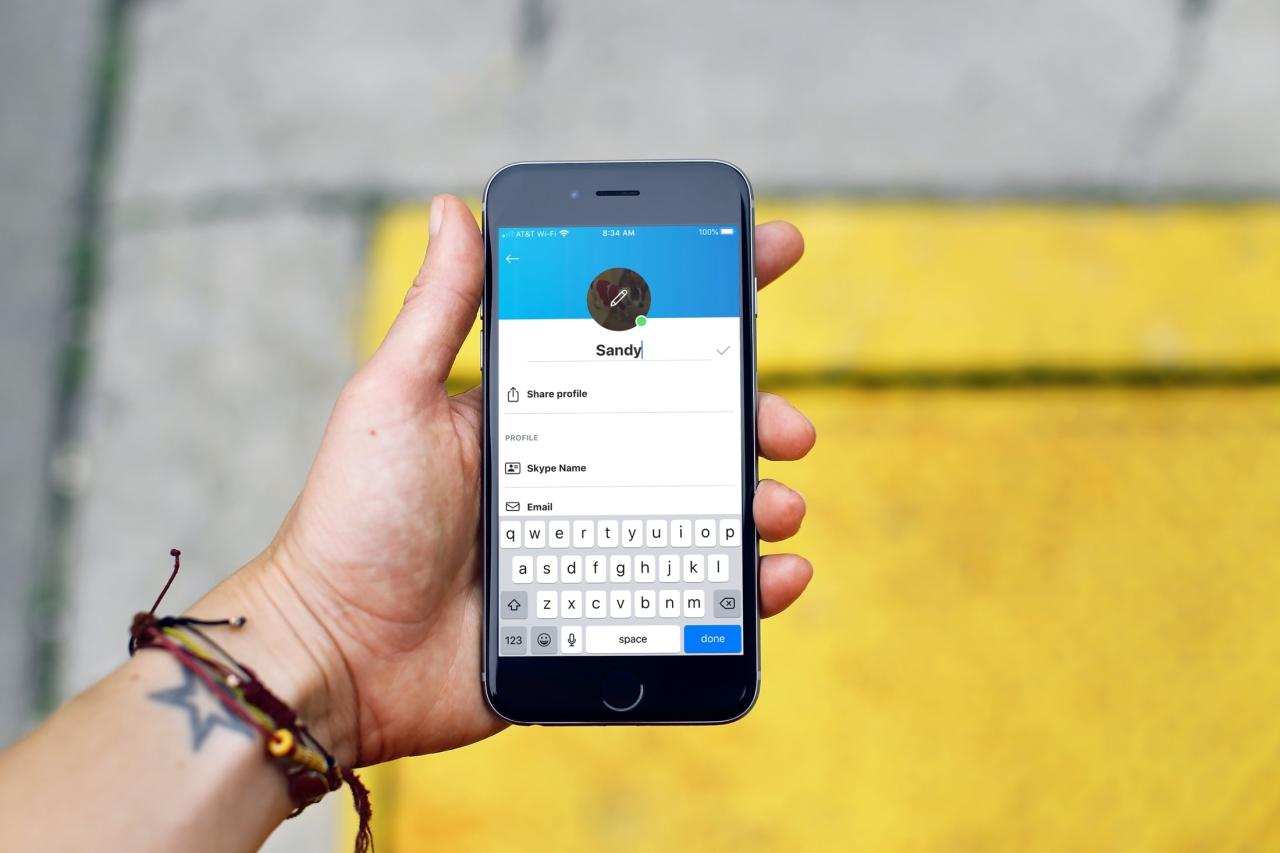
Como Cambiar tu nombre de skype en la aplicación o en linea
17 agosto, 2022Cómo configurar un usuario principal en su HomePod o HomePod Mini
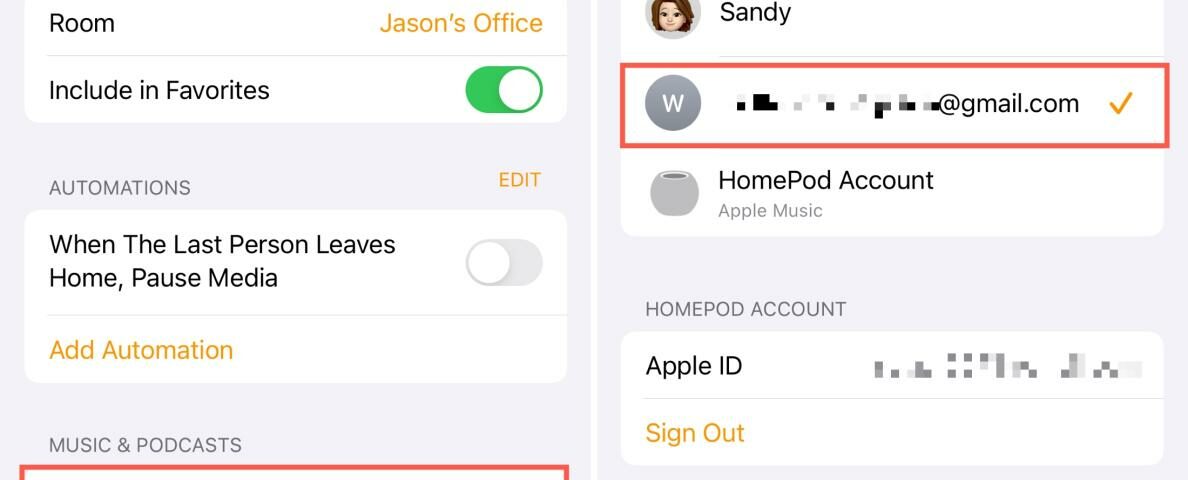
Si tiene más de un HomePod y varias personas en su hogar, probablemente ya sepa cómo configurar varios usuarios de HomePod . Esto es genial cuando diferentes personas quieren reproducir música o hacer una solicitud a Siri.
Pero, ¿y si tu HomePod no reconoce la voz de alguien? Al configurar un usuario principal en el HomePod, Siri utilizará de forma predeterminada ese usuario principal en caso de duda. Esto también es útil si cada persona tiene un HomePod en su propio espacio donde de todos modos es el usuario principal. De esa forma, las recomendaciones de música y podcasts se adaptan a ese usuario.
Te mostramos cómo configurar un usuario principal en tu HomePod o HomePod mini .
Accede a la configuración del HomePod
Puede configurar el Usuario principal para su HomePod en la aplicación Inicio en su dispositivo iOS o su Mac.
Configurar un usuario principal en iPhone y iPad
1) Busque el ícono de HomePod en la pestaña Inicio o Habitaciones. Luego presione y mantenga presionado el ícono .
2) Cuando se abra la configuración, desplácese hacia abajo hasta la sección Música y podcasts . Es posible que deba tocar el ícono de ajustes para mostrar todas las configuraciones.
3) Toque Usuario principal y elija la persona que desee. Alternativamente, puede elegir la cuenta de HomePod, que es la predeterminada para Apple Music y Podcasts.
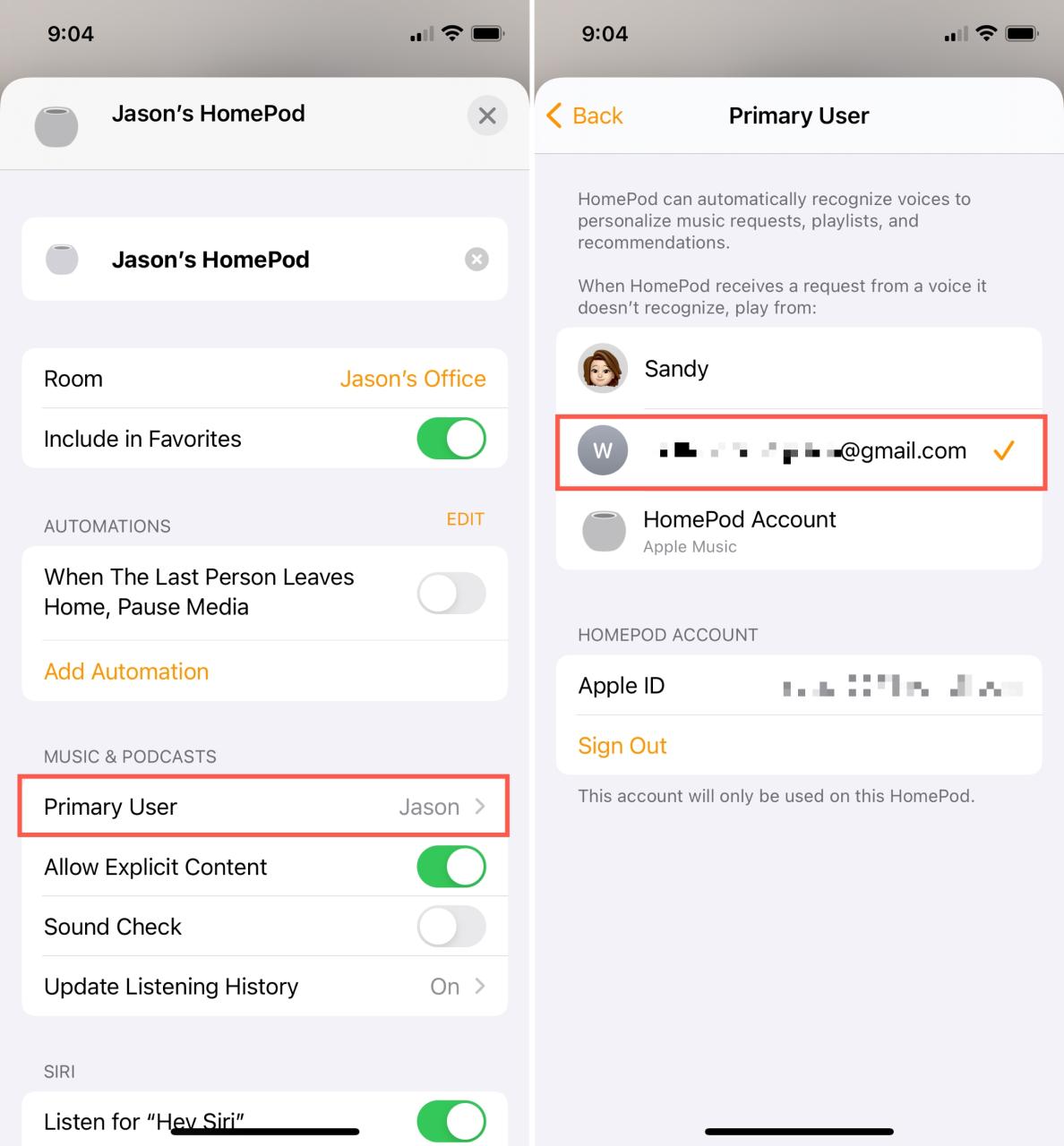
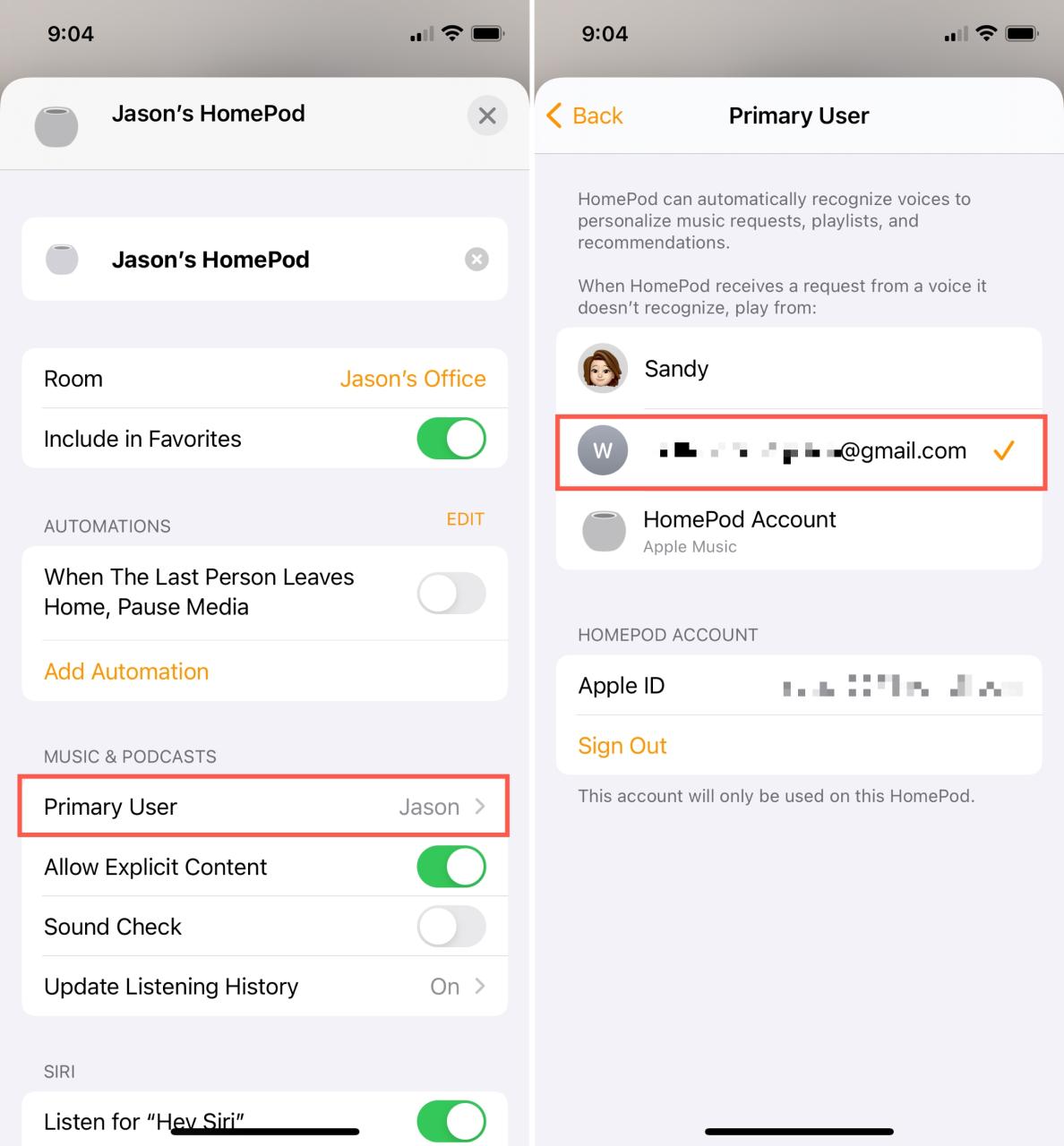
Luego puede tocar para volver y presionar X para cerrar la configuración de ese HomePod.
Configurar un usuario principal en Mac
1) Busque el ícono de HomePod en la pestaña Inicio o en una de las Habitaciones a la izquierda. Luego haga clic con el botón derecho en el icono y seleccione Configuración .
2) Cuando se abra la configuración, baja a la sección Música y Podcasts .
3) Haga clic en Usuario principal y elija la persona que desee. Nuevamente, puede elegir Cuenta HomePod para usar el valor predeterminado para Apple Music y Podcasts.
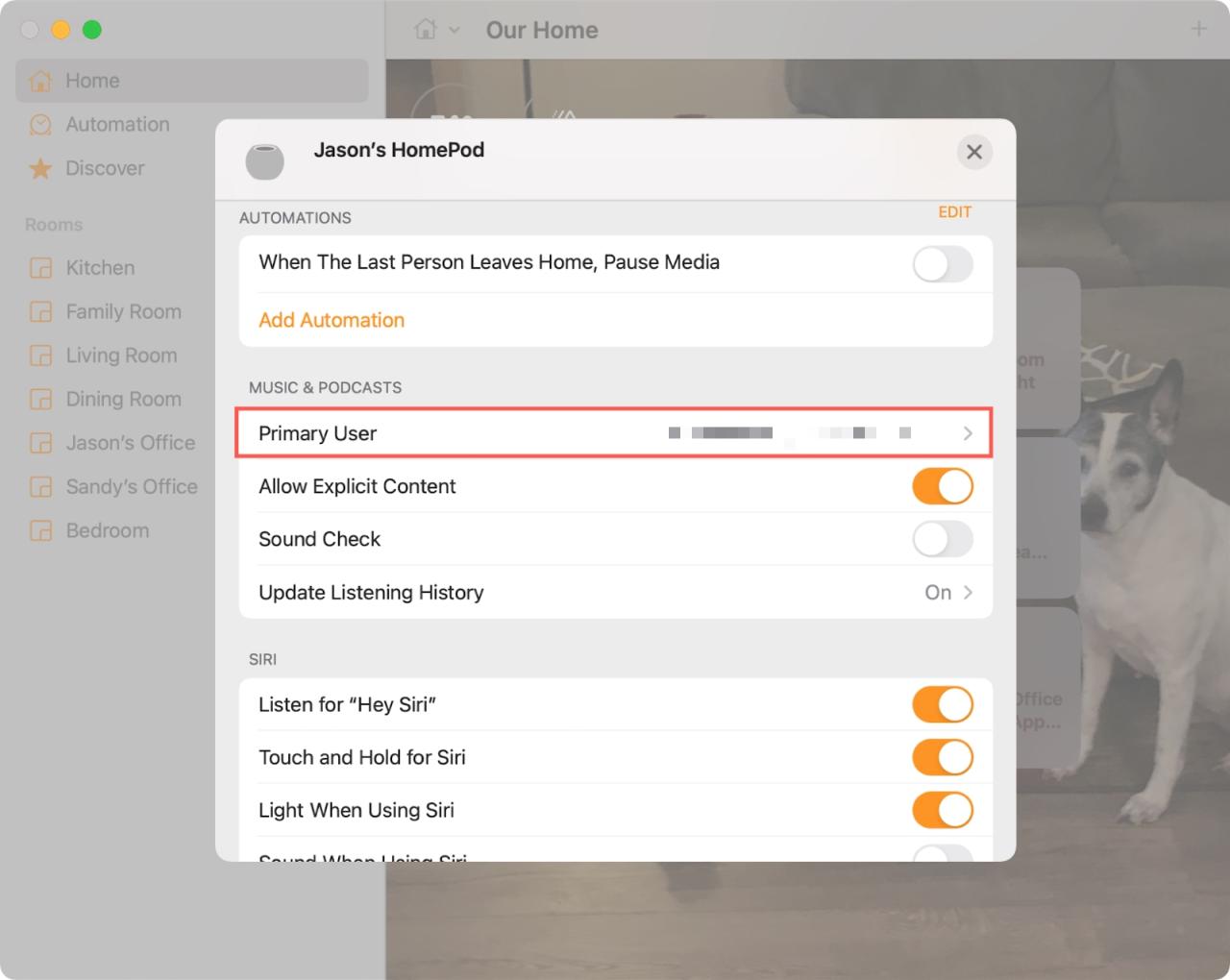
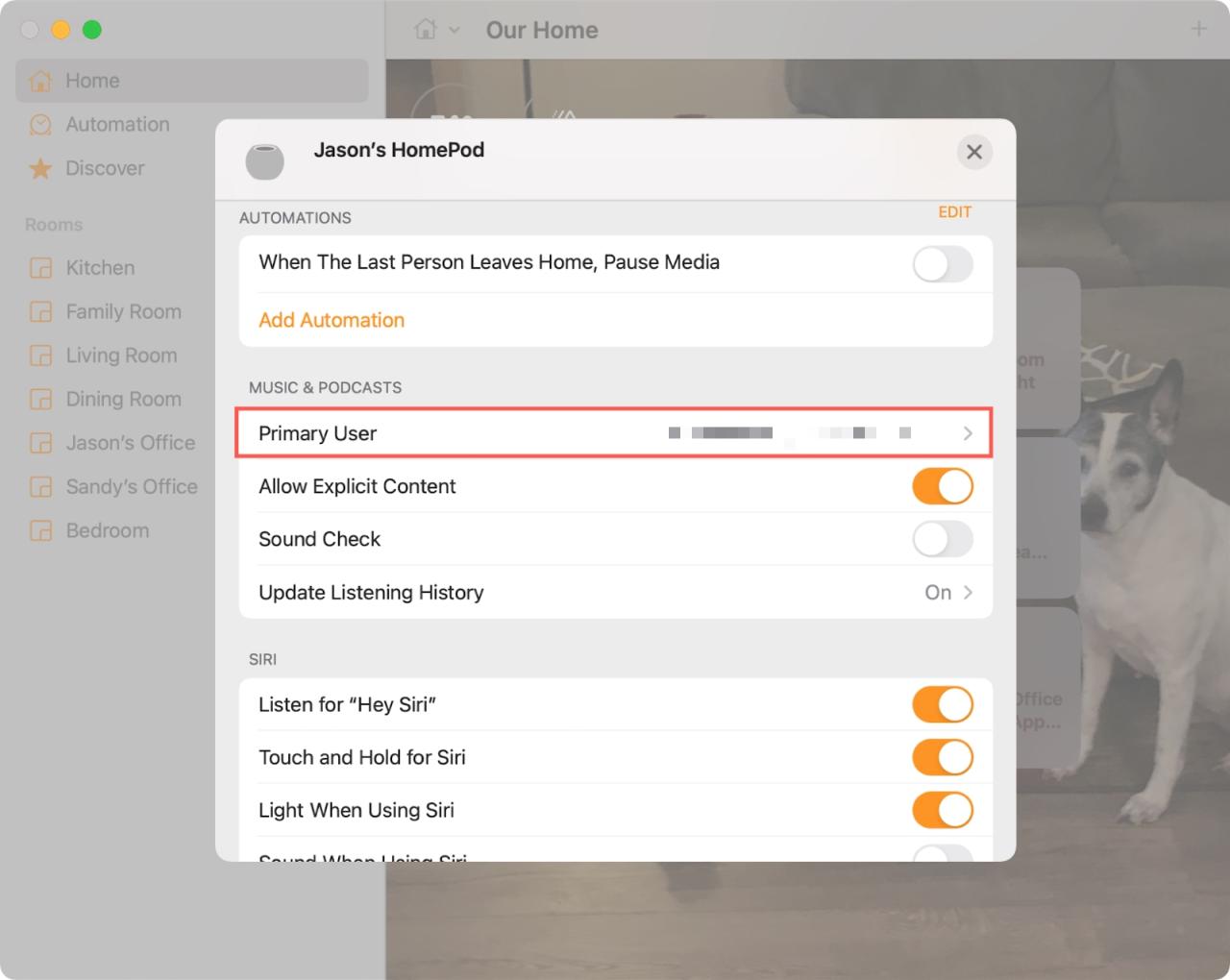
Puede hacer clic en la X en la parte superior derecha para cerrar la configuración de HomePod.
Envolviendolo
La configuración de Usuario principal para su HomePod es una de esas características que no notaría a menos que esté examinando la configuración de su HomePod, que es como la encontré recientemente. Entonces, si compró un HomePod como regalo para alguien en su hogar, recuerde esta configuración para que el altavoz se adapte mejor a ellos.
Para obtener más información, echa un vistazo a cómo usar la función de intercomunicador en HomePod . Y si todavía estás pensando en comprar uno, echa un vistazo a nuestras preguntas frecuentes sobre el HomePod mini .






